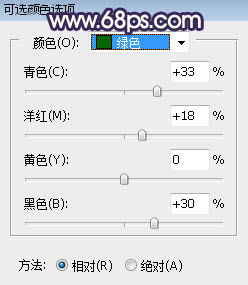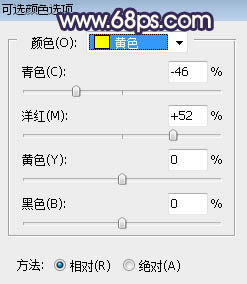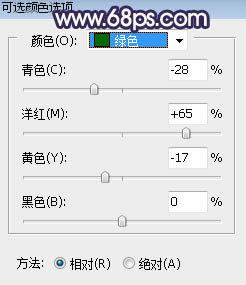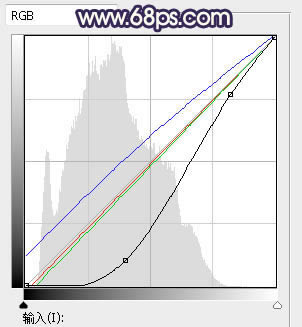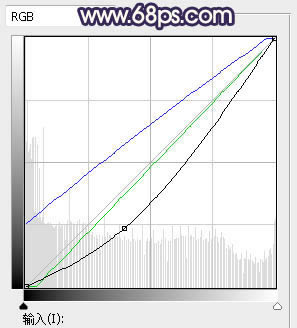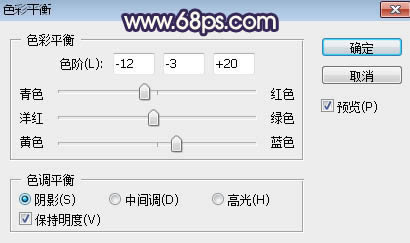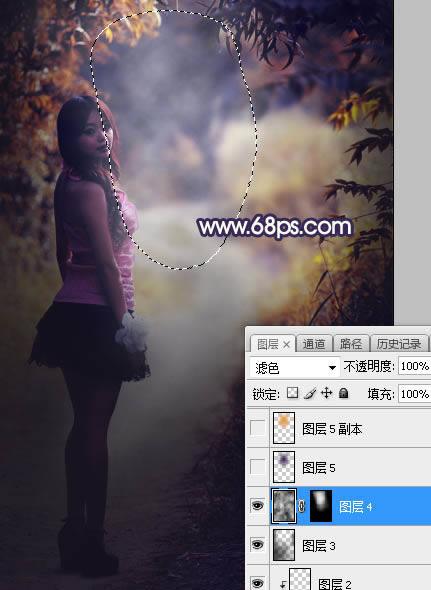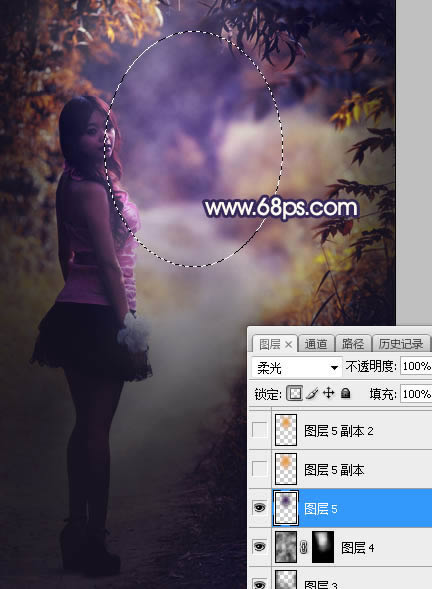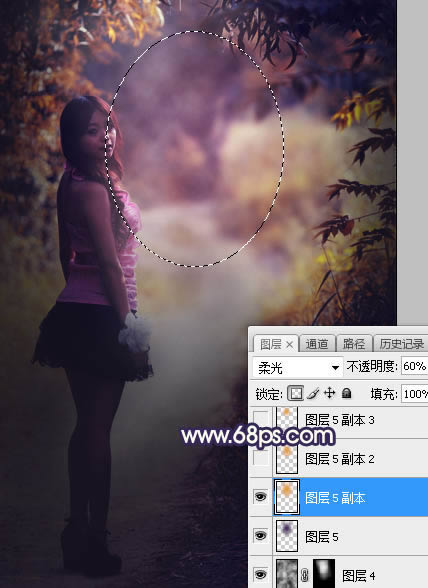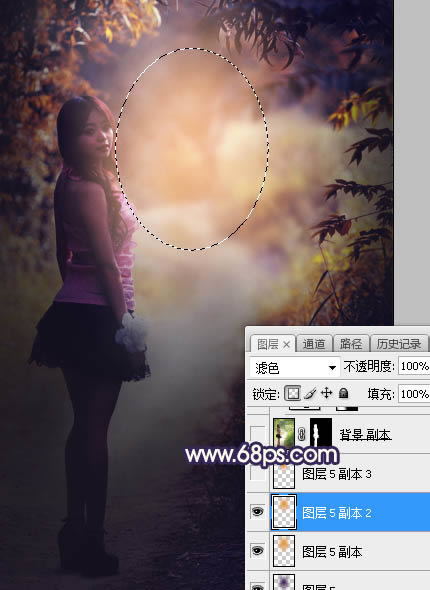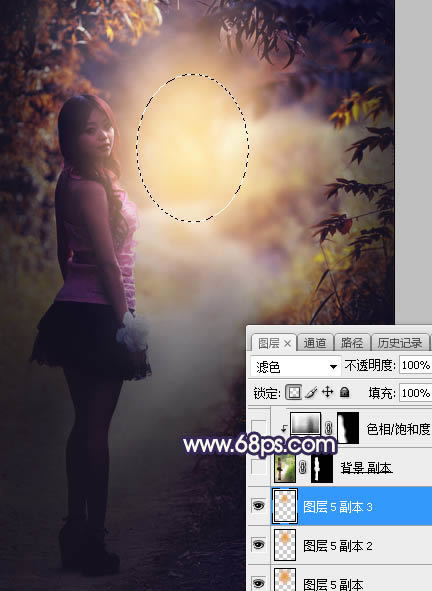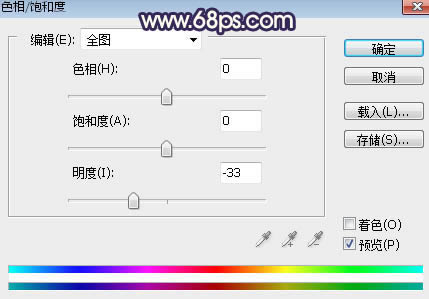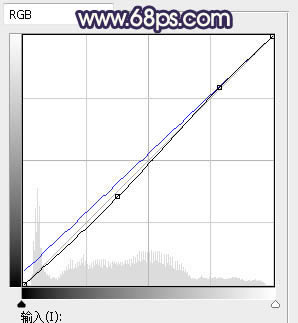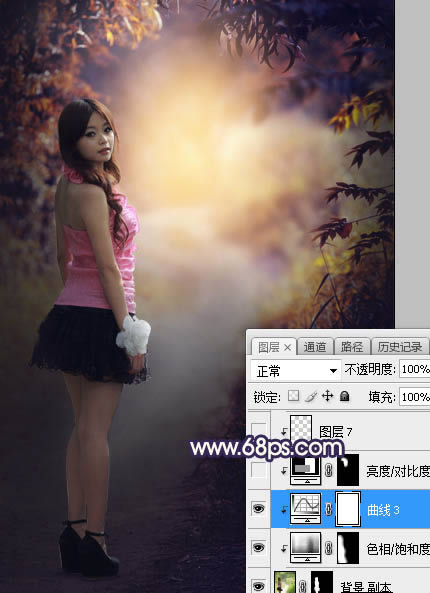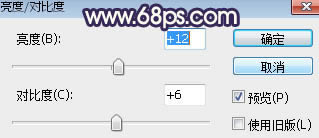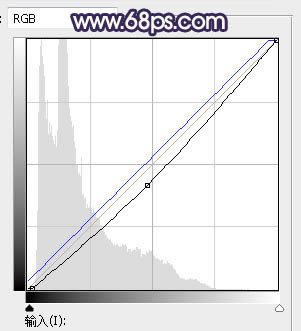調出唯美橙黃色樹林逆光人物照片的PS圖文說明教程
發表時間:2023-07-22 來源:明輝站整理相關軟件相關文章人氣:
[摘要]效果圖調色分為兩部分:首先用調色工具把圖片主色轉為暖色,暗部區域適當增加藍色;然后在圖片中間區域渲染橙黃色高光,再把邊角區域壓暗,模擬出逆光效果即可。最終效果 原圖 一、打開原圖素材,按Ctrl +...
效果圖調色分為兩部分:首先用調色工具把圖片主色轉為暖色,暗部區域適當增加藍色;然后在圖片中間區域渲染橙黃色高光,再把邊角區域壓暗,模擬出逆光效果即可。最終效果

原圖

一、打開原圖素材,按Ctrl + J 把背景圖層復制一層,用模糊工具把遠處的背景模糊處理,增加圖片景深,如下圖。

二、創建可選顏色調整圖層,對綠色進行調整,參數設置如圖2,效果如圖3。這一步把圖片中的綠色轉為青綠色,并調暗一點。
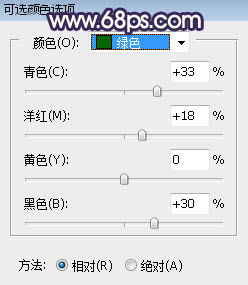

三、按Ctrl + J 把當前可選顏色調整圖層復制一層,效果如下圖。

四、創建可選顏色調整圖層,對黃色,綠色進行調整,參數設置如圖5,6,效果如圖7。這一步給圖片增加橙紅色。
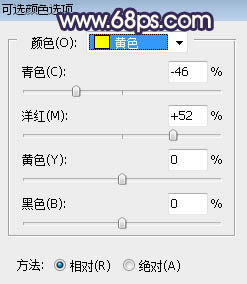
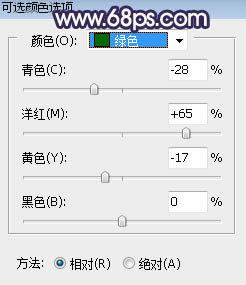

五、按Ctrl + J 把當前可選顏色調整圖層復制一層,給圖片增加暖色,效果如下圖。

六、按Ctrl + Alt + 2 調出高光選區,按Ctrl + Shift + I 反選得到暗部選區,然后創建曲線調整圖層,對RGB、紅、綠、藍通道進行調整,參數及效果如下圖。這一步把圖片暗部大幅壓暗,并增加藍紫色,減少紅色。
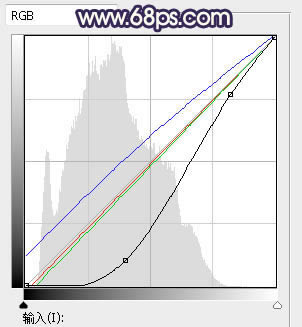

七、創建曲線調整圖層,對RGB、綠、藍通道進行調整,參數設置如圖11,確定后按Ctrl + Alt + G 創建剪切蒙版,效果如圖12。這一步同樣把圖片暗部壓暗,并增加冷色。
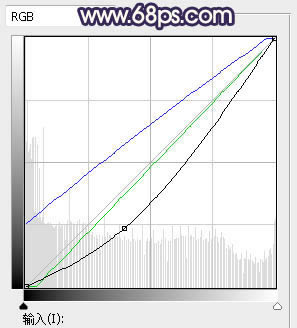

八、創建色彩平衡調整圖層,對陰影進行調整,參數設置如圖13,確定后創建剪切蒙版,效果如圖14。這一步給圖片暗部增加藍色。
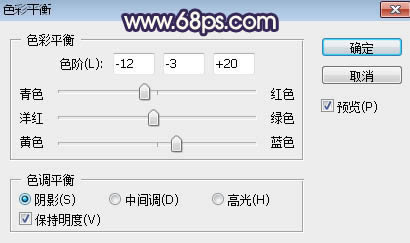

九、新建一個圖層,把前景色設置為暗藍色:#18141E,然后用透明度為:10%的柔邊畫筆把圖片邊角及底部區域涂暗一點,如下圖。

十、新建一個圖層,按字母鍵“D”把前,背景顏色恢復到默認的黑白,然后選擇菜單:濾鏡 > 渲染 > 云彩,確定后把混合模式改為“濾色”。 按住Alt鍵添加圖層蒙版,用透明度為:10%的柔邊白色畫筆把下圖選區部分涂亮一點,如下圖。
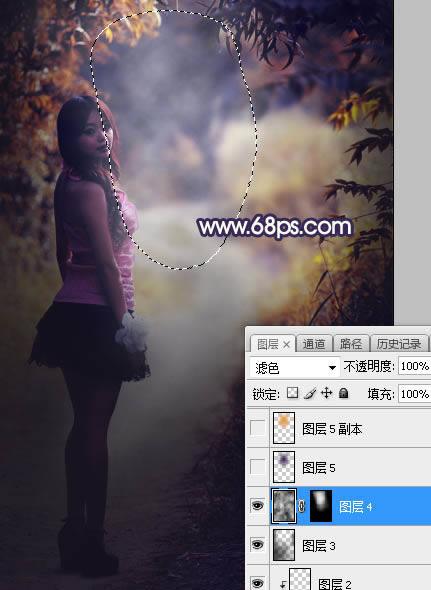
十一、新建一個圖層,用橢圓選框工具拉出下圖所示的選區,羽化60個像素后用油漆桶工具填充藍色:#4B1C66,取消選區后把混合模式改為“柔光”,效果如下圖。
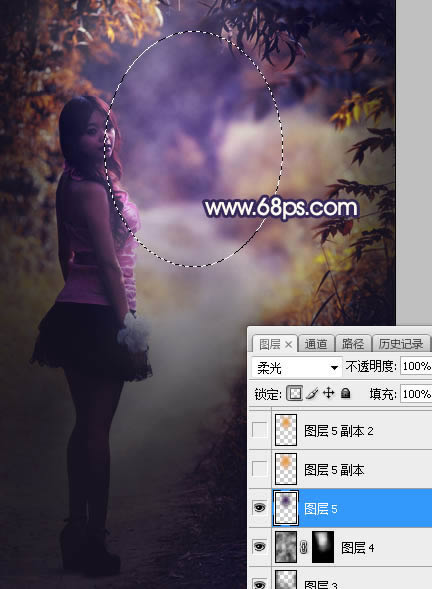
十二、新建一個圖層,用橢圓選框工具拉出下圖所示的選區,羽化55個像素后用油漆桶工具填充橙黃色:#E59D35,取消選區后把混合模式改為“柔光”,不透明度改為:60%,效果如下圖。
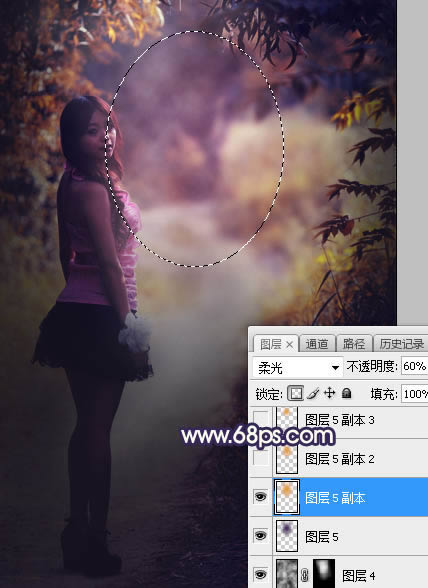
十三、新建一個圖層,用橢圓選框工具拉出下圖所示的選區,羽化50個像素后用油漆桶工具填充橙黃色:#E59D35,取消選區后把混合模式改為“濾色”,效果如下圖。
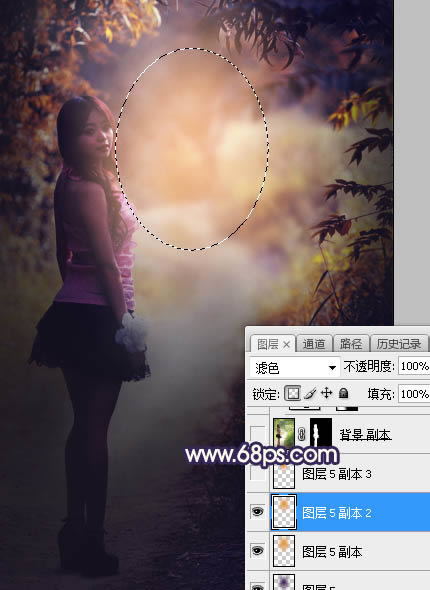
十四、新建一個圖層,用橢圓選框工具拉出下圖所示的選區,羽化40個像素后用油漆桶工具填充橙黃色:#E59D35,取消選區后把混合模式改為“濾色”,效果如下圖。這幾步給圖片中間位置增加橙黃色高光。
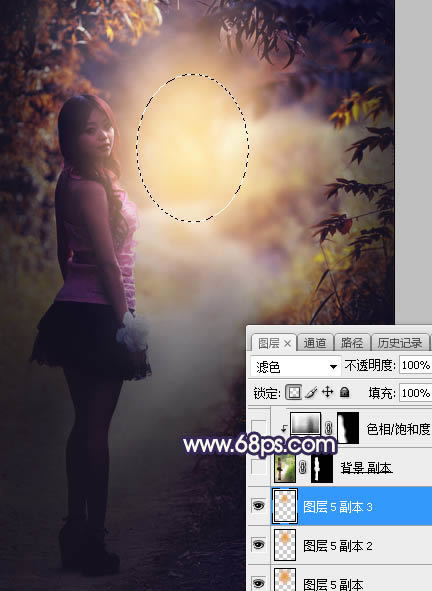
十五、把背景圖層復制一層,按Ctrl + Shift + ] 置頂,用鋼筆工具把人物部分摳出來,如下圖。

十六、創建色相/飽和度調整圖層,降低全圖明度,參數設置如圖22,確定后創建剪切蒙版,再把蒙版填充黑色,然后用柔邊白色畫筆把人物暗部區域涂暗,如圖23。
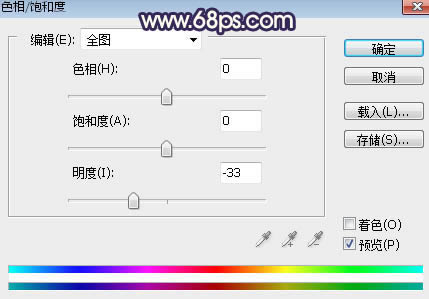

十七、創建曲線調整圖層,對RGB,藍通道進行調整,參數設置如圖24,確定后創建剪切蒙版,效果如圖25。這一步增加人物部分明暗對比,并增加藍色。
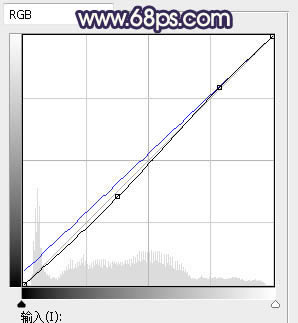
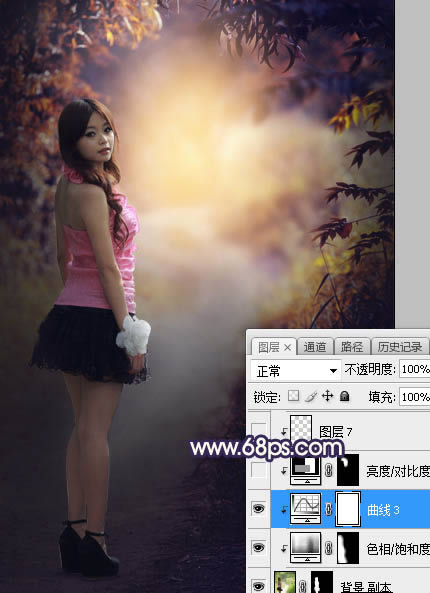
十八、創建亮度/對比度調整圖層,增加亮度和對比度,參數設置如圖26,確定后創建剪切蒙版,再把蒙版填充黑色,用柔邊白色畫筆把人物臉部受光區域涂亮一點,如圖27。
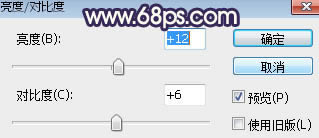

十九、新建一個圖層,創建剪切蒙版,然后用透明度為:10%的柔邊畫筆給人物受光區域邊緣涂上淡黃色高光,如下圖。

二十、新建一個圖層,用套索工具勾出下圖所示的選區,羽化45個像素后填充橙黃色:#F9C73F,取消選區后把混合模式改為“濾色”,效果如下圖。

二十一、調出圖片暗部選區,創建曲線調整圖層,對RGB,藍通道進行調整,參數設置如圖30,確定后把圖層不透明度改為:50%,效果如下圖。這一步把圖片暗部稍微壓暗,并增加藍色。
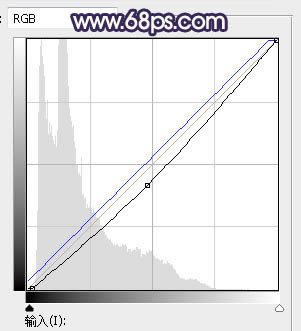

最后微調一下整體顏色,高光區域增加一些光斑,完成最終效果。

Photoshop默認保存的文件格式,可以保留所有有圖層、色版、通道、蒙版、路徑、未柵格化文字以及圖層樣式等。